Caixa de entrada de mensagens (BETA)
A Caixa de entrada de mensagens é uma seção da Caixa de entrada de leads na qual você pode integrar aplicativos de mensagens, como o Facebook Messenger ou o WhatsApp da Twilio, para se comunicar com seus clientes e prospectos diretamente do Pipedrive.
A caixa de entrada
Para encontrar a Caixa de mensagens, clique no ícone de Leads, localizado na barra de navegação à esquerda, depois Integrações > Mensagens.
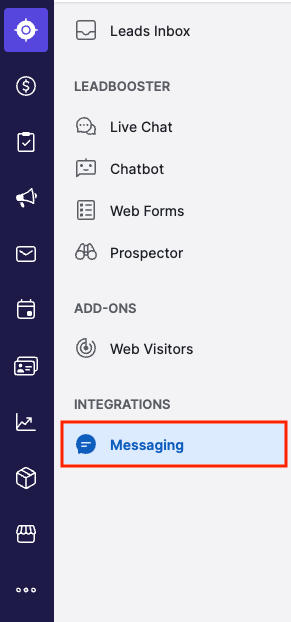
Se precisar ajustar as configurações da caixa de entrada de mensagens, vá para Ferramentas e aplicativos > Integrações > Mensagens.
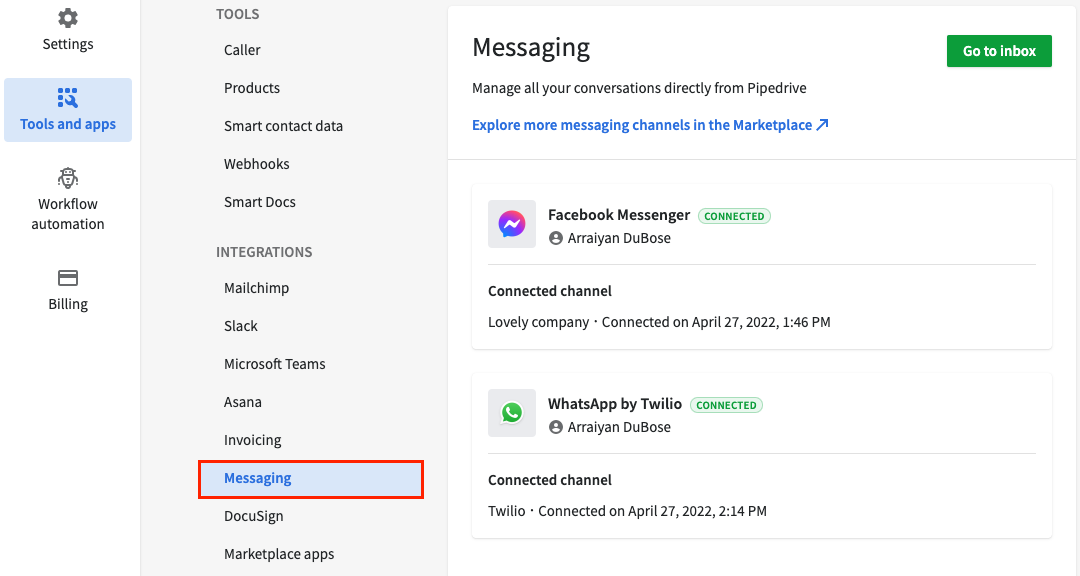
Notificações
Em vendas, uma das partes mais importantes é estar ciente do progresso das conversas com os clientes.
Você pode ser notificado quando:
- Novas mensagens forem recebidas em conversas atribuídas a você;
- Novas mensagens forem recebidas em conversas atribuídas a outros usuários;
- Novas mensagens forem recebidas em conversas não atribuídas;
- Alguém lhe atribuir uma nova conversa
Para se manter atualizado, abra a sua Caixa de entrada de mensagens e clique no ícone do sino no topo da caixa de entrada de conversas.

Será exibida uma janela onde você pode configurar as notificações na área de trabalho e de e-mails.
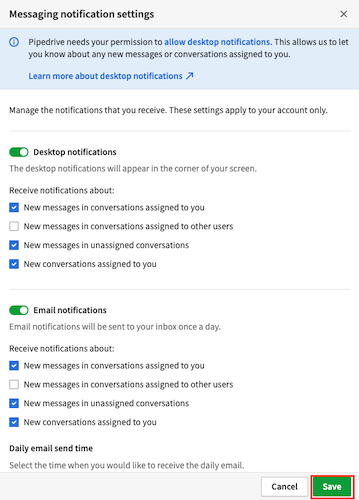
Após configurar as notificações, clique no botão verde para Salvar as alterações.
Se tiver algum problema relacionado a notificações, consulte nosso guia de soluções.
Gerenciamento de conversas
Disponibilidade
Caso não queira receber conversas em sua caixa de entrada, você pode configurar seu status de disponibilidade.
Para fazer isso, basta clicar no ícone de Disponibilidade, localizado na parte superior da sua caixa de entrada.
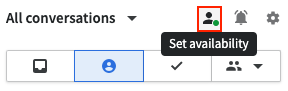
O ponto verde no ícone significa que qualquer pessoa pode atribuir novas conversas a você. Elas podem ser encontradas na seção Atribuídas a mim.
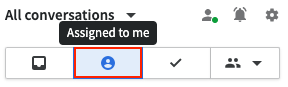
O ponto vazio no ícone significa que ninguém pode lhe atribuir novas conversas (nem mesmo você). Este status não afeta suas conversas em andamento.
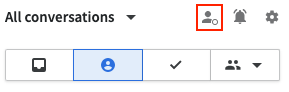
Atribuição
Quando uma nova conversa é iniciada, ela fica visível na seção Não atribuídas e pode ser transferida para qualquer usuário disponível, por qualquer usuário com acesso compartilhado à Caixa de entrada.
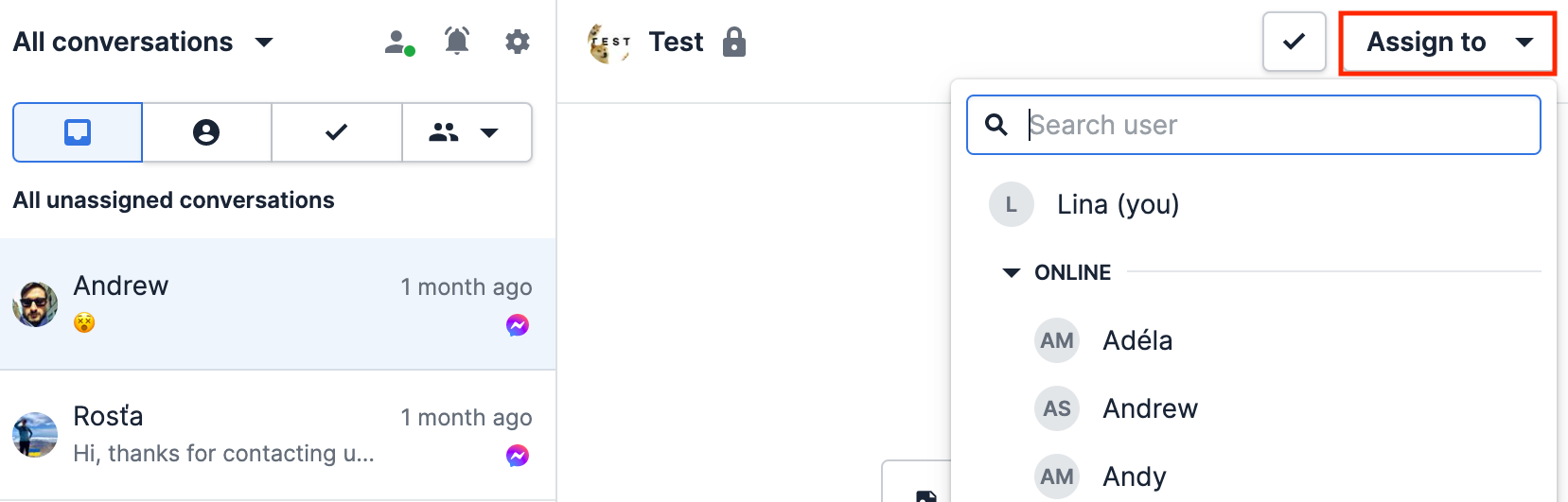
Se o recurso estiver ativado, a pessoa a quem a nova conversa foi atribuída recebe uma notificação.
Você pode reatribuir ou desatribuir conversas a qualquer momento.
Encerramentos e reaberturas
Para manter sua caixa de entrada organizada, você pode encerrar conversas sempre que terminar de falar com um prospecto ou cliente.
Basta clicar no botão Encerrar conversa.
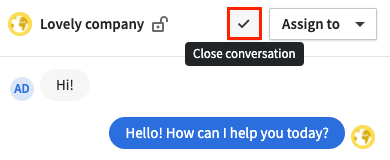
As conversas encerradas ficam na seção Conversas encerradas e podem ser visualizadas por todos os usuários.
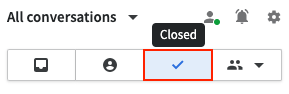
Elas podem ser reabertas a qualquer momento clicando-se no botão Reabrir.
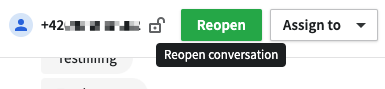
Se o contato de uma conversa Encerrada voltar a falar com você, ela será automaticamente reaberta e aparece em uma seção de acordo com suas configurações de atribuição.
Exclusão
Apenas o usuário que instalou o aplicativo de mensagens pode excluir conversas da caixa de entrada, clicando no nome do contato e em “Excluir conversa” no menu suspenso de detalhes.
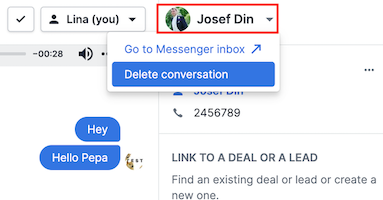
Ao clicar em Excluir conversa, o histórico da conversa em questão será permanentemente excluído da Caixa de entrada de mensagens.
Os dados da conversa permanecem disponíveis no lado do provedor do aplicativo de mensagens. Se necessário, pode-se fazer a exclusão da conversa no provedor de mensagens separadamente.
Como vincular conversas a contatos, leads ou negócios
A Caixa de entrada de mensagens permite criar pessoas, leads ou negócios a partir das suas conversas, ou vincular links existentes a elas.
As opções de criar ou adicionar itens existentes ficam na parte direita da tela.
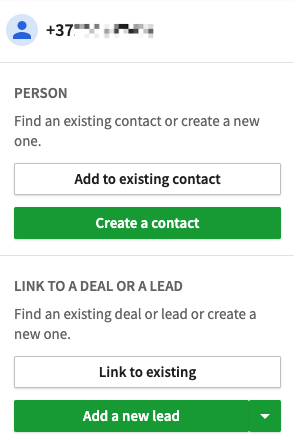
Após vincular uma conversa a um contato, lead ou negócio novo ou existente, uma anotação com o histórico da conversa é automaticamente criada na visualização de detalhes com as seguintes informações:
- As últimas mensagens da conversa com os detalhes do remetente;
- Status atribuído;
- Link para as conversas da Caixa de entrada.
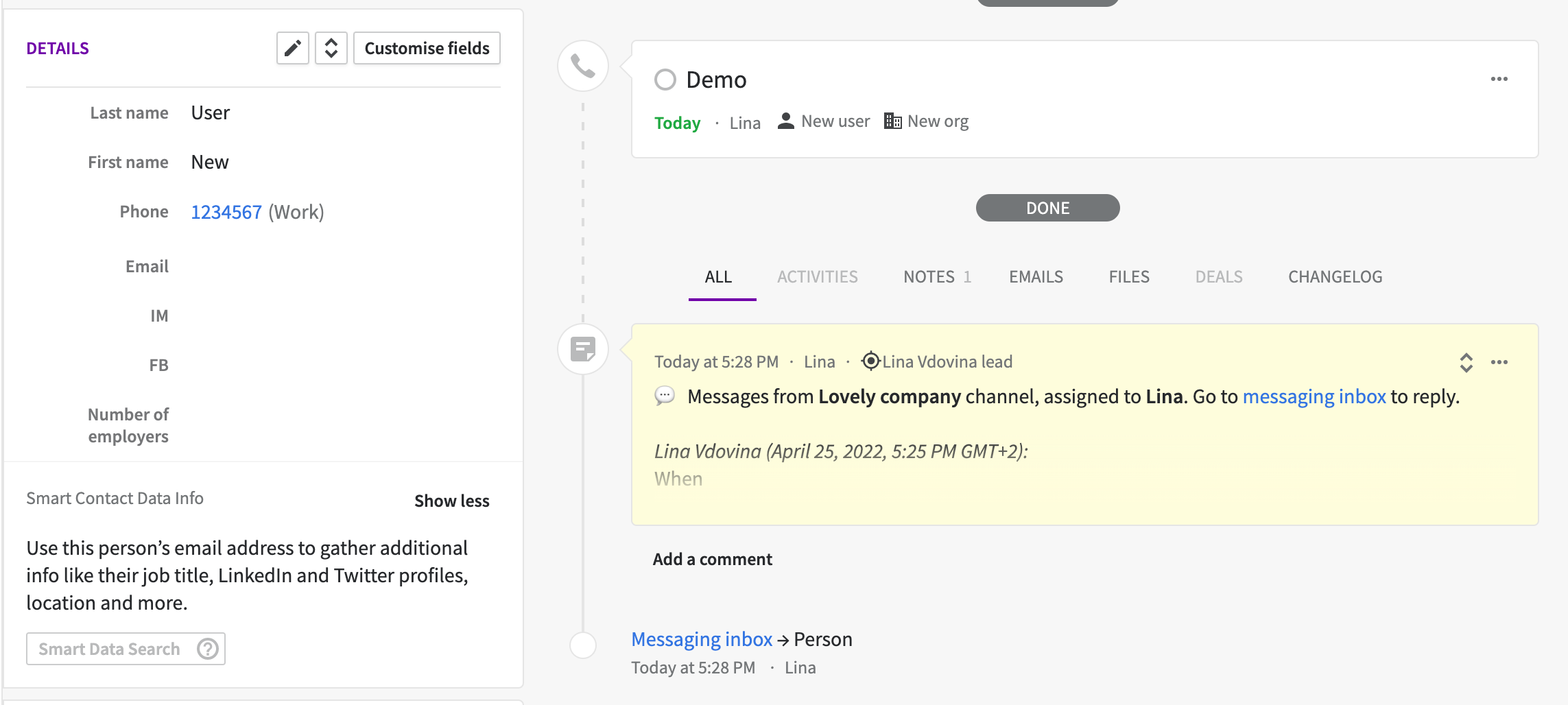
Mensagens novas na conversa vinculada, recebidas nas últimas 24 horas, serão armazenadas na mesma anotação. Mensagens trocadas durante um período diferente de 24 horas são salvas em anotações separadas.
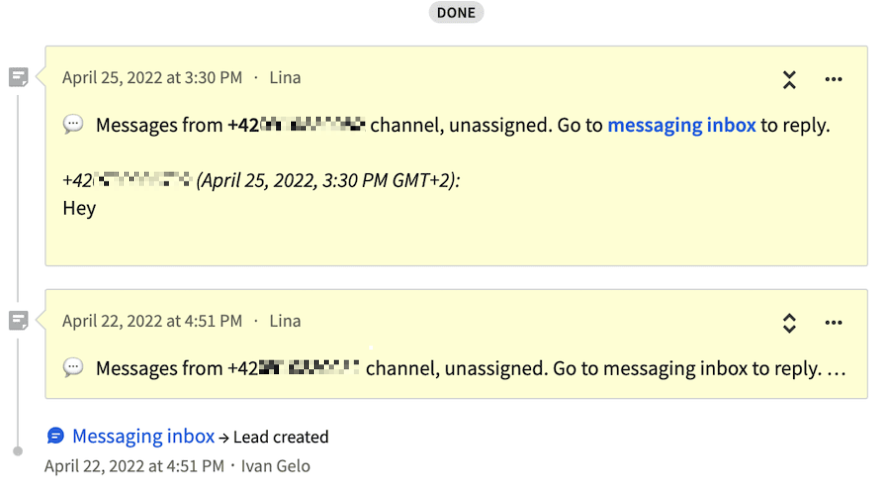
Se uma anotação com um histórico de conversa for excluída ou alterada, uma nova será criada quando uma nova mensagem chegar dentro de 24 horas.
Este artigo foi útil?
Sim
Não